一、查看及测试网络
查看及网络配置是管理Linux网络服务的第一步,其中大多数命令普通用户权限就可以完成,但是普通用户在执行/sbin/目录中的命令时需要指定其文件绝对路径
1、网络配置
(1)查看网络接口地址
主机的网络接口卡(网卡)通常称之为网络接口,在Linux系统中可以通过命令查询网络接口地址的配置信息。
IP a可以查看网络的接口配置信息
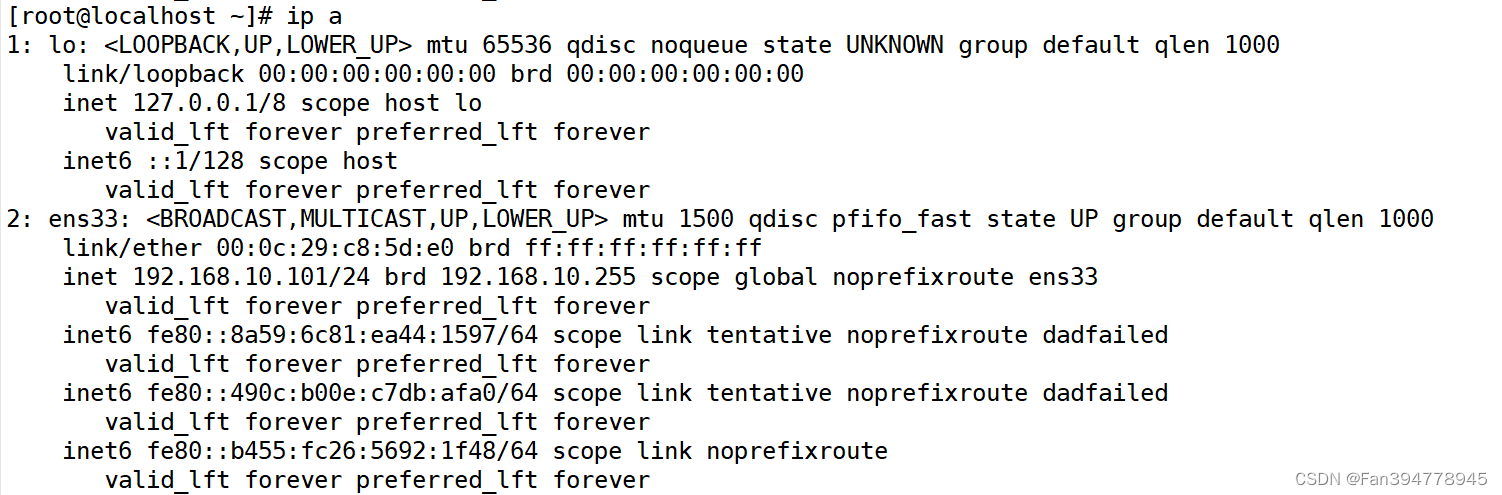 ifconfig也可以查看网络接口配置信息
ifconfig也可以查看网络接口配置信息
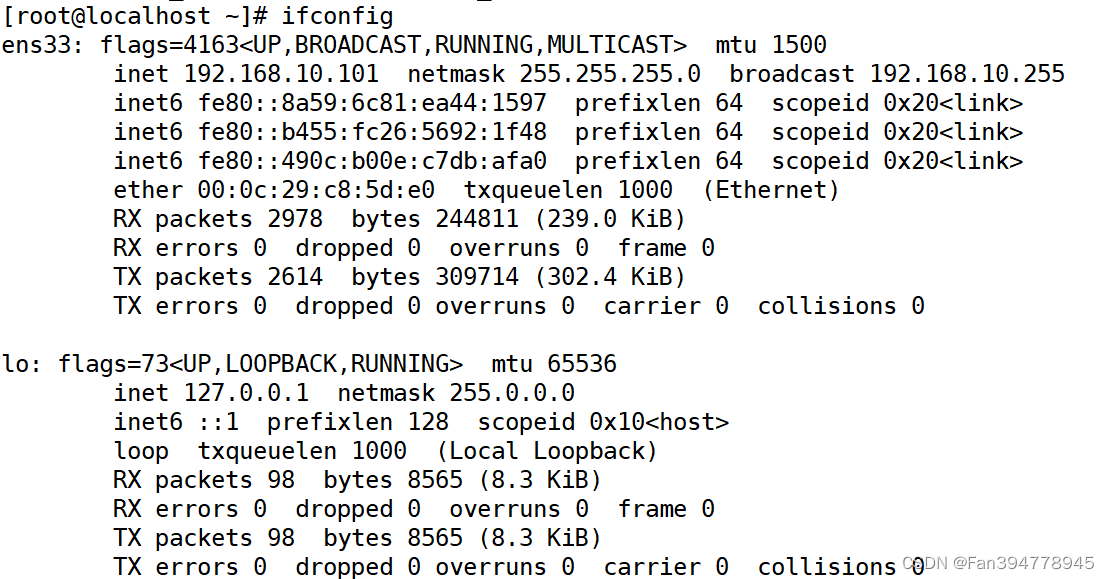 两个命令都可以查看网络接口地址的配置信息其中“IP a”命令在系统中直接使用。“ifconfig”命令在最小安装的CentOS 7安装的系统默认是没有的,需要先通过yum方式安装net-tools软件包才可以使用“ifconfig”命令
两个命令都可以查看网络接口地址的配置信息其中“IP a”命令在系统中直接使用。“ifconfig”命令在最小安装的CentOS 7安装的系统默认是没有的,需要先通过yum方式安装net-tools软件包才可以使用“ifconfig”命令
ens33:第一块以太网卡的名称。"ens33"中的"en"是""EtherNet”"的缩写,表示网卡类型为以太网,"s"表示热插拔插槽上的设备(hot-plugslot.·数字“33”表示插槽编号。lor“回环"网络接口,"1o"是"1oopback"的缩写,它不代表真正的网络接口,而是一个虚拟的网络接口,其IP地址默认是“127.0.0.1"。回环地址通常仅用于对本机的网络测试。
inet 192.168.10.101 ip地址
netmask 255.255.255.0 子网掩码
broadcast 192.168.10.254 广播地址
ether 00:0c:29:c8:5d:e0 mac地址
2.查看指定的网路接口信息
当只需要查看其中某一个网络接口的信息时,可以使用网络接口的名称作为 ifconfig 命
令的参数(不论该网络接口是否处于激活状态)。例如,执行ifconfig ens33命令后可以只查看忘啦ens33的配置信息
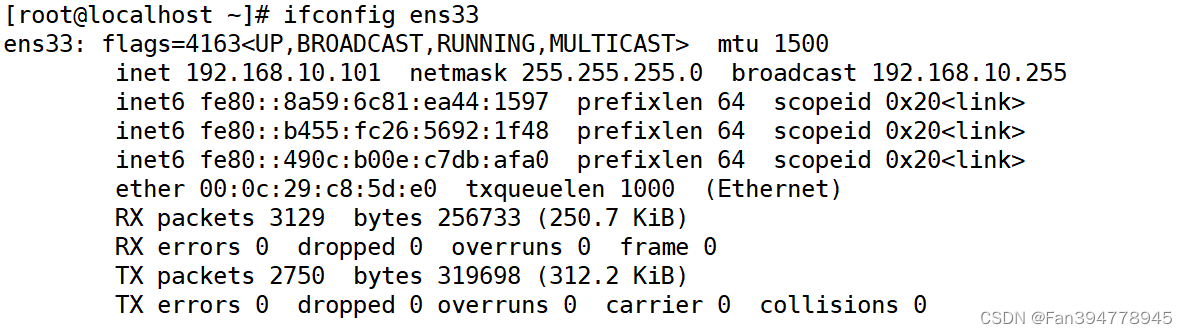
(1)第一行:以太网卡的名字不是常见的eth0,变成了ens33。其中en代表以太网卡
ens33代表PcI接口的物理位置为(0,3),其中横座标代表bus,纵座标代表slotUP:代表此网络接口为启用状态(down为关闭状态)
RUNNING:代表网卡设备己连接
MULTICAST:表示支持组播
MTU:为数据包最大传输单元
(2)第二行:网卡的IP地址、子网掩码、广播地址
(3)第三行:IP v6地址
(4)第四行:Ethernet(以太网)表示连接类型:ether:表示为网卡的MAC地址
(5)第五行:接受数据包个数、大小统计信息
(6)第六行:异常接受包的个数、如丢包量、错误等
(7)第七行:发送数据包个数、大小统计信息
(8)第八行:发送包的个数、如丢包量、错误等
(2)设置网络接口参数
ifconfig 网络接口 ip地址 netmask 子网掩码

此命令是设置临时的主机网络地址IP为192.168.10.101 子网掩码为255.255.255.0
ifconfig 网络接口 ip地址 /子网掩码长度
![]()
当不指定子网掩码时,将使用ip地址所在分类的默认子网掩码
(3)激活和禁用网络接口
ifconfig 网络接口 up(开启)
ifconfig 网络接口 down(关闭)
ifdown 【彻底禁用网卡,临时网卡地址不存在】
ifup【激活网卡】
2、主机名称
hostname 查看主机名称

使用此命令可以查看当前主机的名称
1、临时修改主机名称
hostname 名称

hostname命令加名称可以设置主机的名字,如图,设置主机名称为“aaa” 而“bash"命令则是创建一个子进程,此时主机的名字就改为了自己设置的名称。当然这个命令只是临时设置主机名称为aaa,重启此主机,主机名称会恢复默认名称
2.永久修改主机名称
hostnamectl set-hostname 名称
![]()
此命令可以永久修改主机名称为aaa,即便重启主机,此主机的名称仍然是aaa
或者使用vim
vim /etc/hostname
也可以使用vim编辑器,进入/etc/hostname,将文件里面的主机名清空,写上新的名称也可以永久更改主机名称
hostname -i 查看本主机IP

此命令也可以查看主机IP地址,而且显示更为简洁(经实验未改主机名称此命令得到的IP会是本地回环地址,若是将主机名称改为数字类的名字比如将主机名字改为111此命令得到的IP地址为0.0.0.111。若是将主机名字改为英文字母类或者名字中包含英文字母才会显示本机的IP地址,这种情况是作为新手的我还没有了解到的机制,以后会慢慢研究。)
3.查看路由条目

当目标网段为“default”时,表示此行是默认网关记录;当下一跳为“gateway”时,表 示目标网段是与本机直接相连的。但是,直接执行“route”命令无法直接看出默认网关地址。
若结合“-n”选项使用,可以将路由记录中的地址显示为数字形式,这可以跳过解析主机 名的过程,在路由表条目较多的情况下能够加快执行速度。

destination 对应目标网段的地址
gateway 对应下一跳路由器地址
iface 对应发送数据的网络接口
5.添加、删除指定网段的路由记录
route add -net 网段地址 gw ip地址
若要使本机访问另一个网段 192.168.20.0/24 的数据 包都发送给 192.168.10.254,可以执行以下操作。需要注意的是,默认网关的 IP 地址应该 与本机其中一个接口的 IP 地址在同一个网段内

route del -net 网段地址
若要删除上面所说的路由条目可以执行以下操作

6.添加、删除默认路由
route add default gw ip地址
添加、删除默认网关记录时,与添加、删除静态路由记录的命令格式类似,但指定目标网段时只需简单地使用“default”表示即可,无须再使用“-net”选项指明网段地址。例如将192.168.10.103添加到网关记录

route del default gw ip地址
例如将刚才添加的默认网管记录92.168.10.103删除
 4. 查看网络连接情况
4. 查看网络连接情况
-r:显示路由表信息.
-a:显示主机中所有活动的网络连接信息(包括监听、非监听状态的服务端口)
-l:显示处于监听Listenin状态的网络连接及端口信息
-t:查看TCP (Transmission Control Protocol,传输控制协议)相关的信息
-u:显示 UDP (User Datagram Protocol,用户数据报协议〉协议相关的信息
-p:显示与网络连接相关联的进程号、进程名称信息(该选项需要root权限)

当服务器的socket连接数量变得非常大时,无论是使用netstat命令还是直接cat /proc/net/tcp,执行速度都会很慢。ss快的秘诀在于,它利用到了TCP协议栈中t.cp_diag。tcp_diag是一个用于分析统计的模块,可以获得Linux内核中第一手的信息,这就确保了ss的快捷高效ss命令是Linux centos 7中iproute软件包的一部分
为什么ss比netstart快?netstat是遍历/proc下面每个PID日录,ss直接读/proc/net下面的统计信息。所以ss执行的时候消耗资源以及消耗的时间都比netatat少很多
-h:help 通过该选项获取更多的使用帮助
-v:version 显示软件的版本号
-t:tcp 显示TCP协议的sockets
-u:udp 显示UDP协议的sockets
-n:numeric 不解析服务的名称,如“22”端口不会显示成“ssh”
-l:listening 只显示处于监听状态的端口
-p:processes 显示监听端口的进程
-a:all 对TCP协议来说,既包含监听的端口,也包含建立的连接
-r:resolve 把ip解释为域名,把端口号解释为协议名称
ss:只有在访问时才能查看到端口
二、网络连接测试
1.测试网络连通性
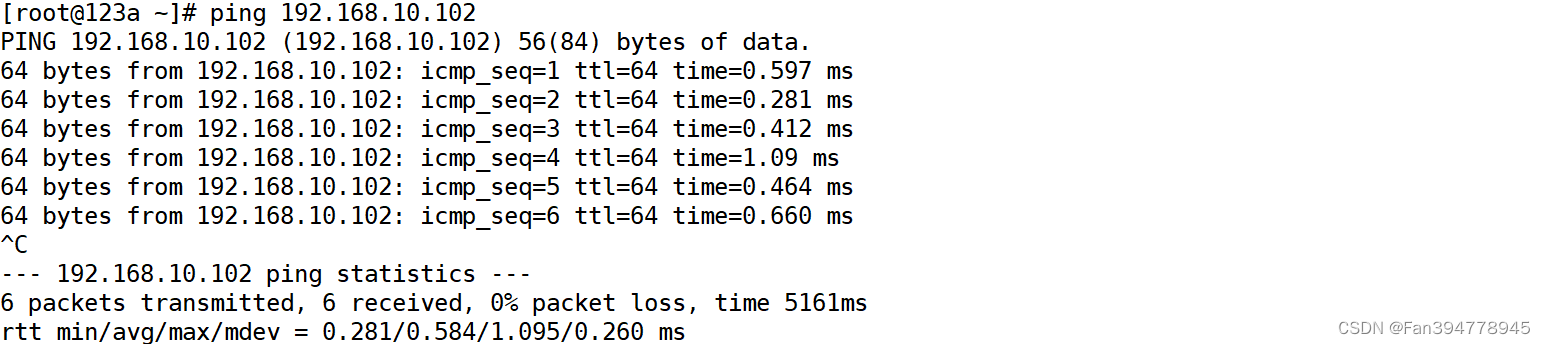
-c:指定ping的次数
ping -c 5 192.168.10.102 指定ping5次

-i:秒数:设定间隔几秒送一个网络封包给一台机器,预设值是一秒送一次
ping -c 5 -i 0.5 192.168.10.102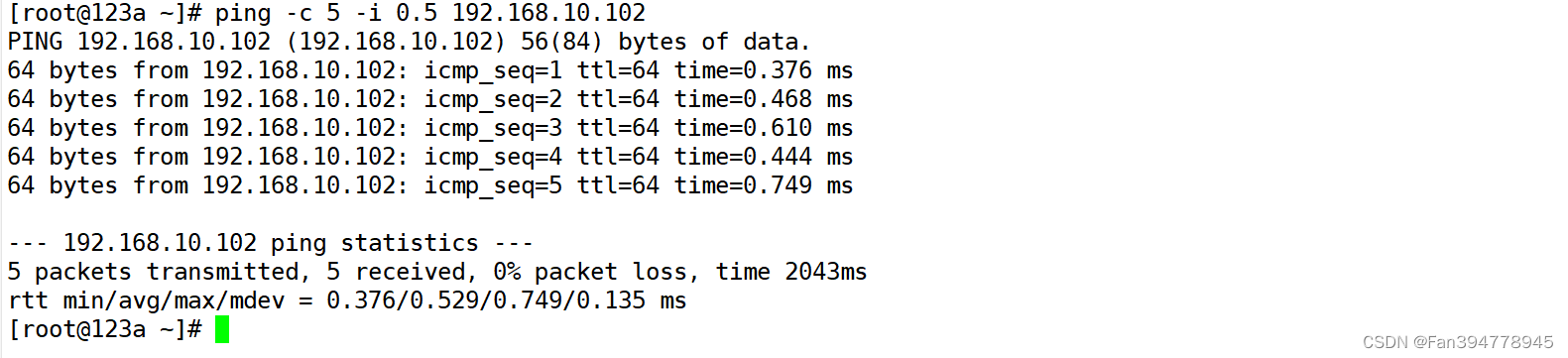
-w:表示ping的超时时间
ping -w 5 192.168.10.102 只ping5秒,5秒后结束
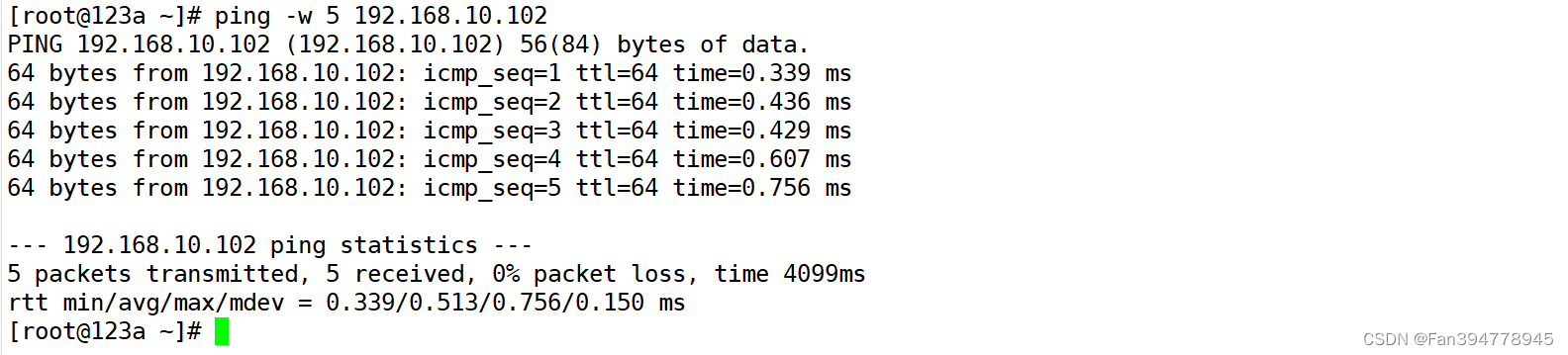
以上命令都属于测试网络连通性,区别也只是ping的时间与次数的区别
若看到"Destination Host Unreachable"的反馈信息,则表示目的主机不可达,可能目标地址不存在或者主机已经关闭
若看到*Metwork is unreachable"的反馈信息,则表示没有可用的路由记录(如默认网关),无法达到日标主机所在的网络
当目标主机有严格的防火墙限制时,或者当网络中存在影响通信过程稳定性的因素(如网卡故障、病毒或网络攻击等)时,可能收到“Request timeout“的反馈结果
2.跟踪数据包
traceroute 目标主机地址。如图测试与192.168.10.102之间的数据包路径

3.域名解析
nslookup 目标主机地址 【DNS服务器地址】
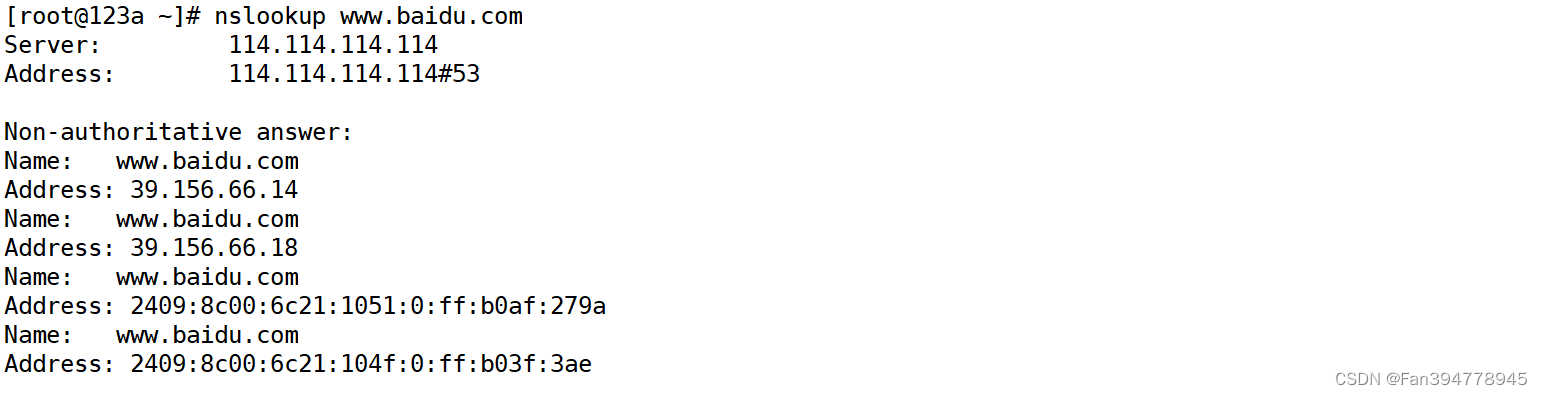
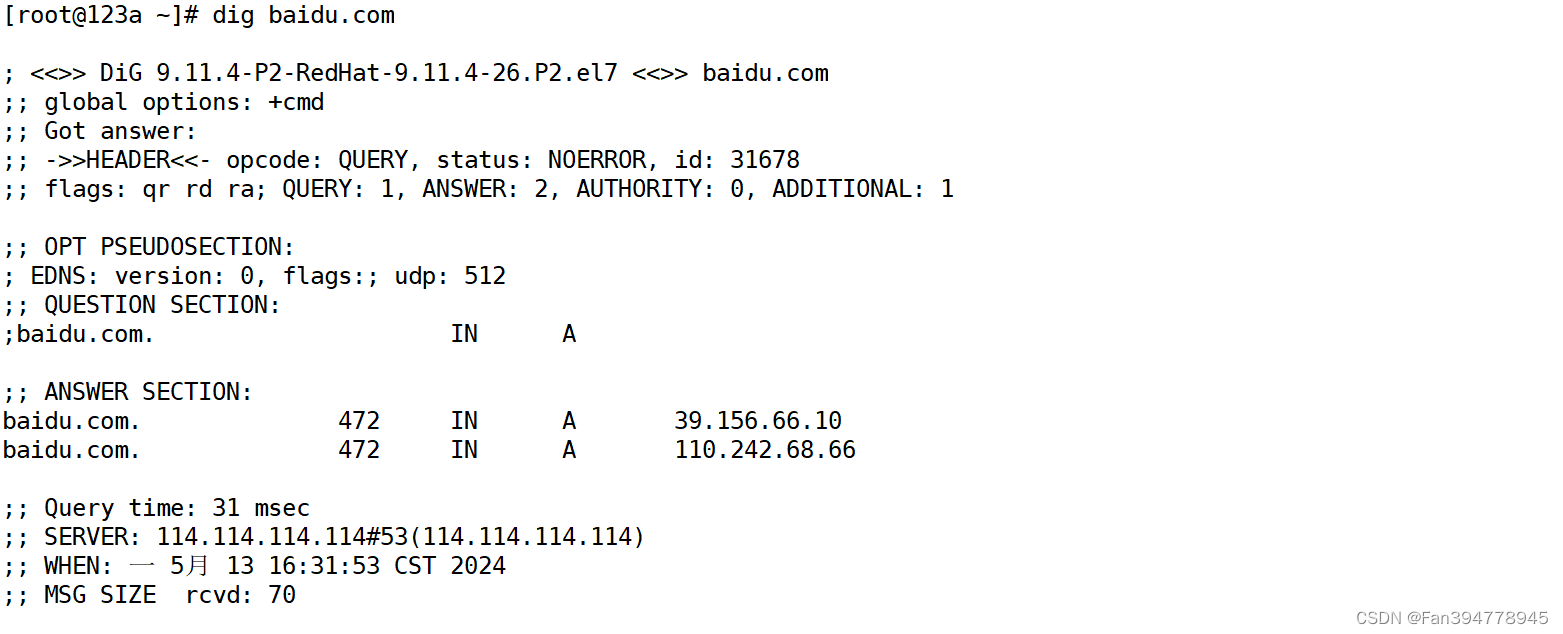
指定为本机提供DNS解析服务地址
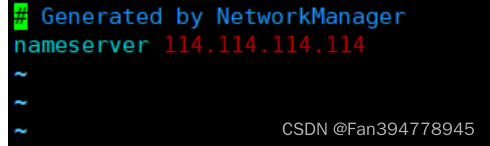
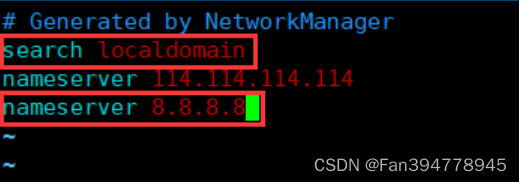
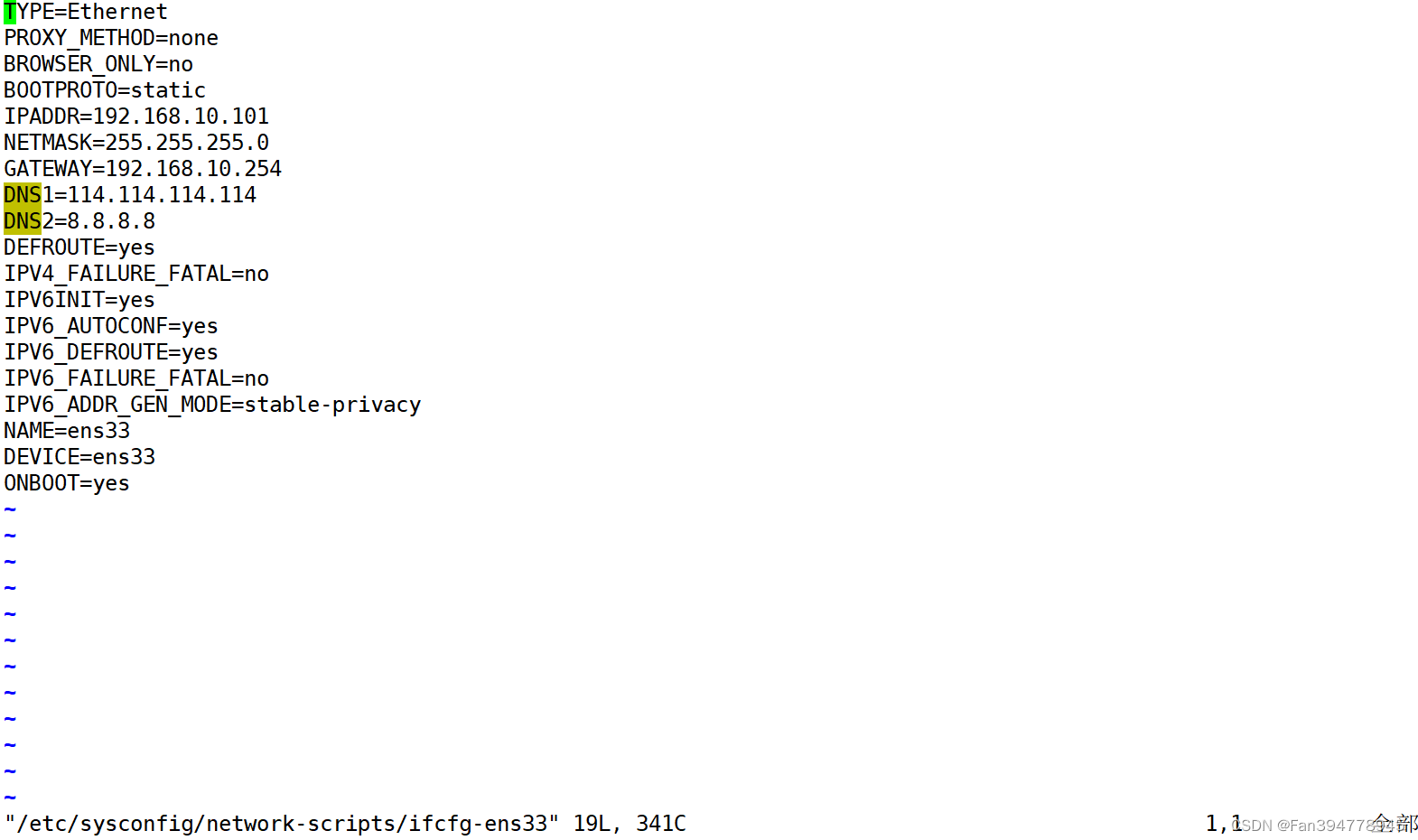
三、设置网络参数的方式
1.临时配置--使用命令调整网络参数
简单,快速,可直接修改运行中的网络参数
—般只适合在调试网络的过程中使用
在系统重启后,所做的修改将会失效
2.固定设置--通过配置文件修改网络参数
修改各项的网络参数配置文件
适合对服务器设置固定参数时使用
网络服务需重启以后才能生效





















 4630
4630











 被折叠的 条评论
为什么被折叠?
被折叠的 条评论
为什么被折叠?








